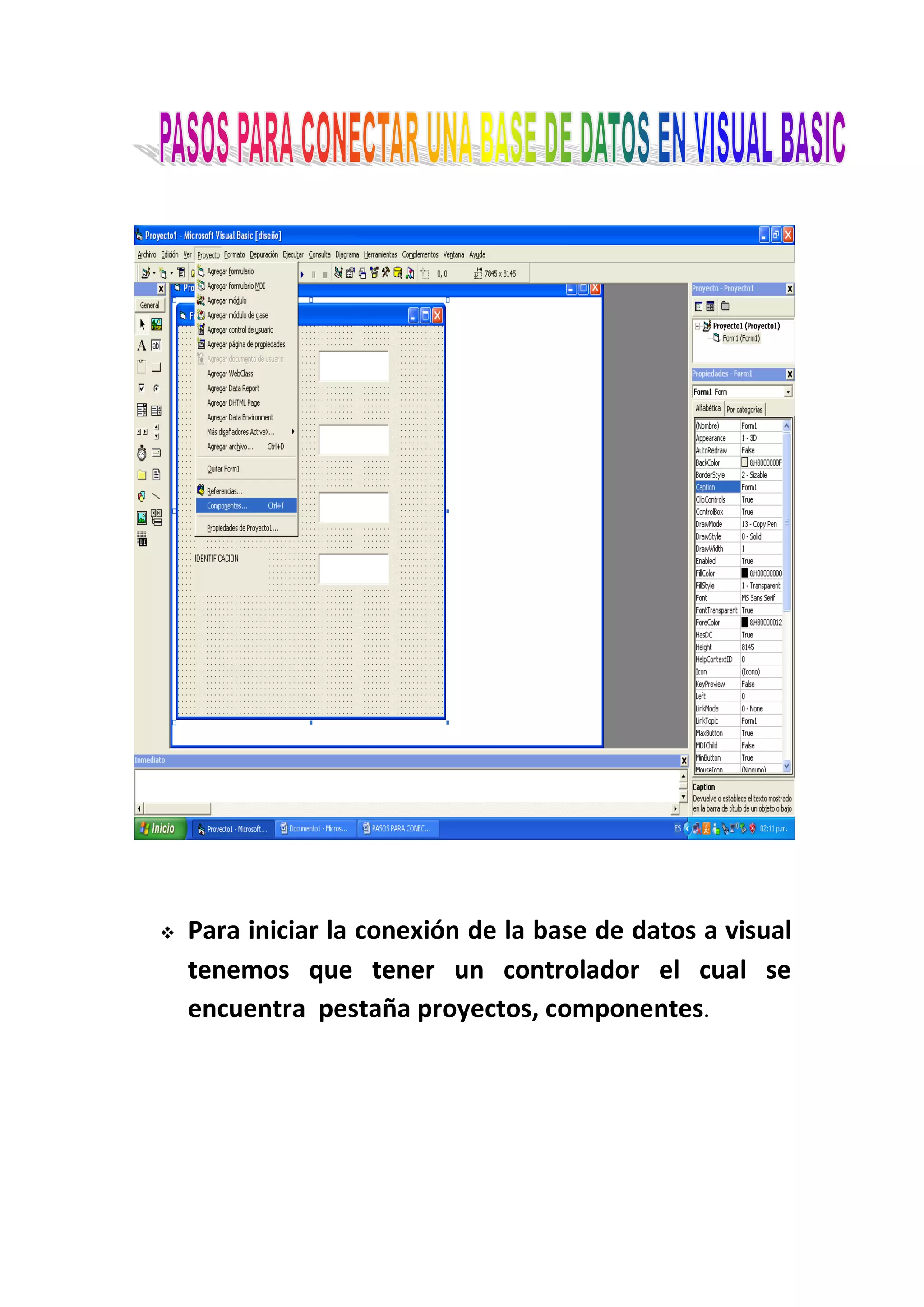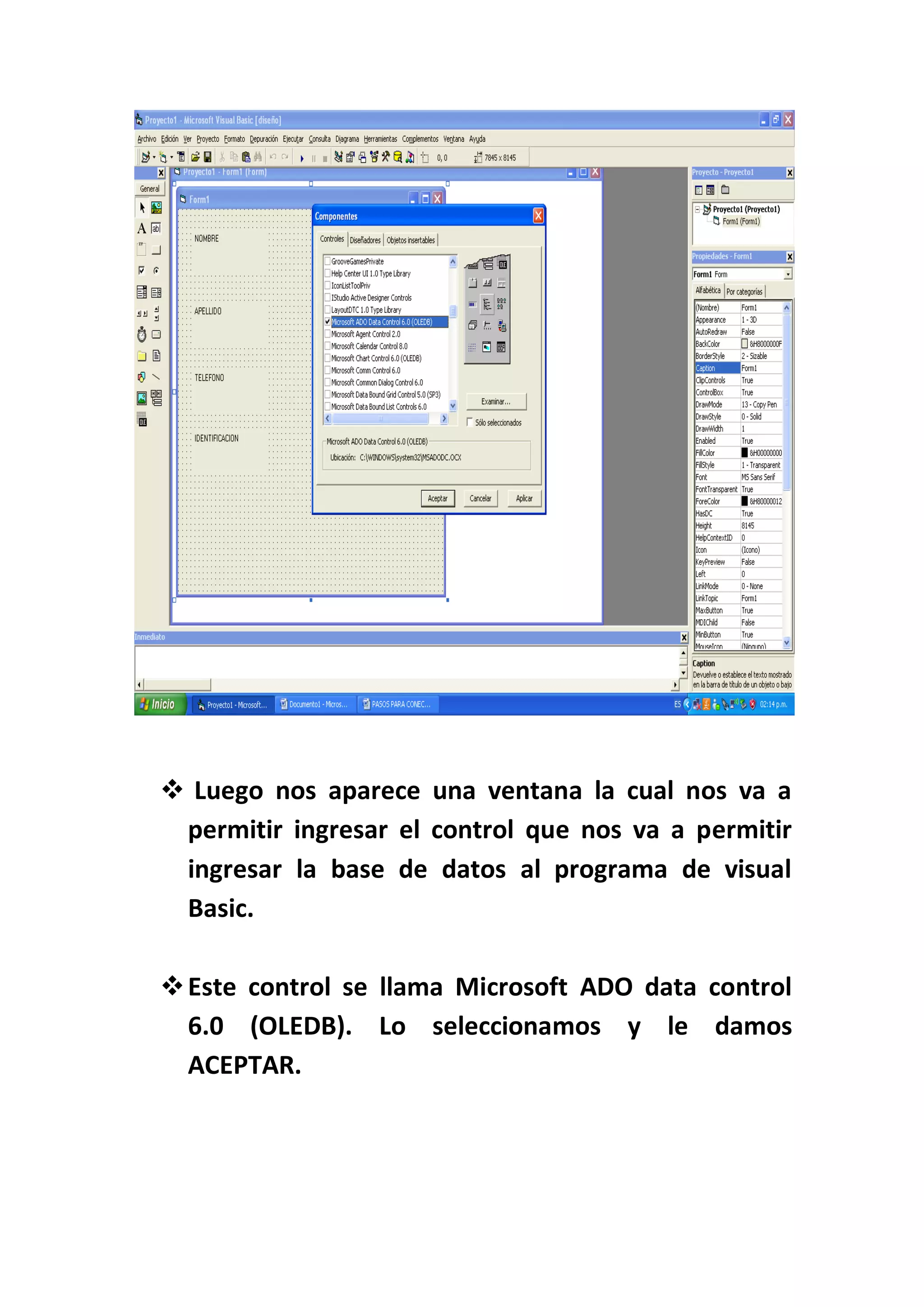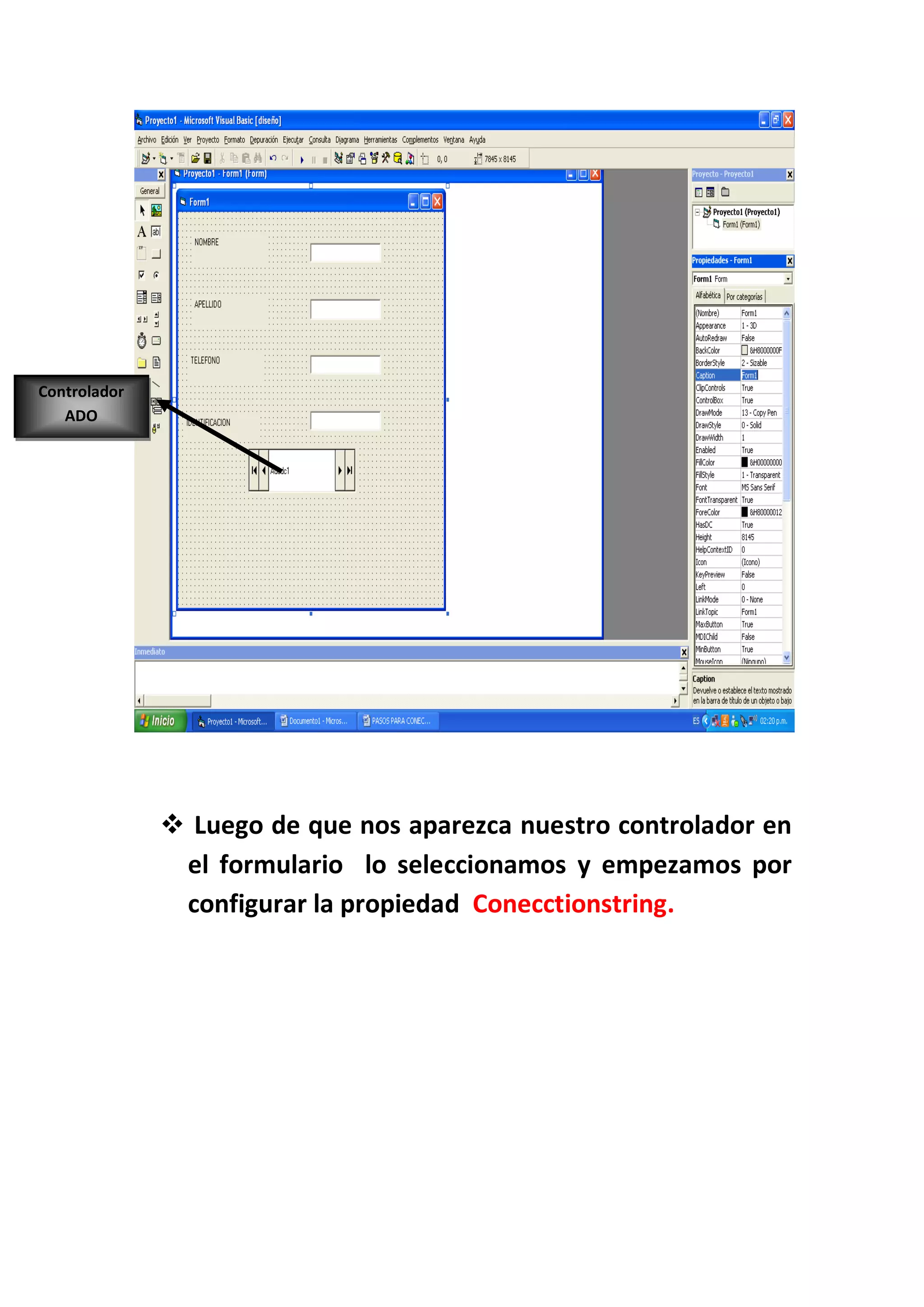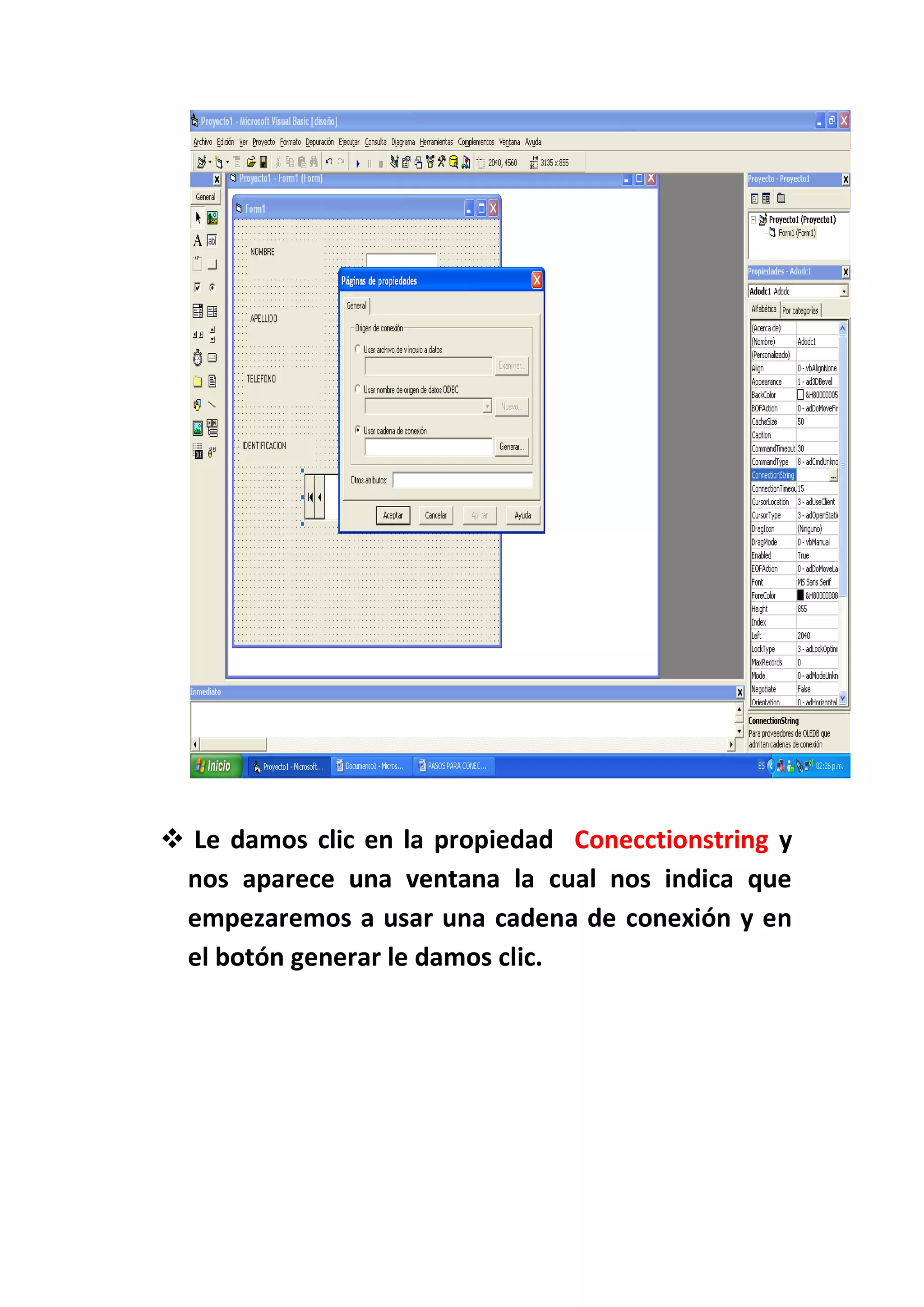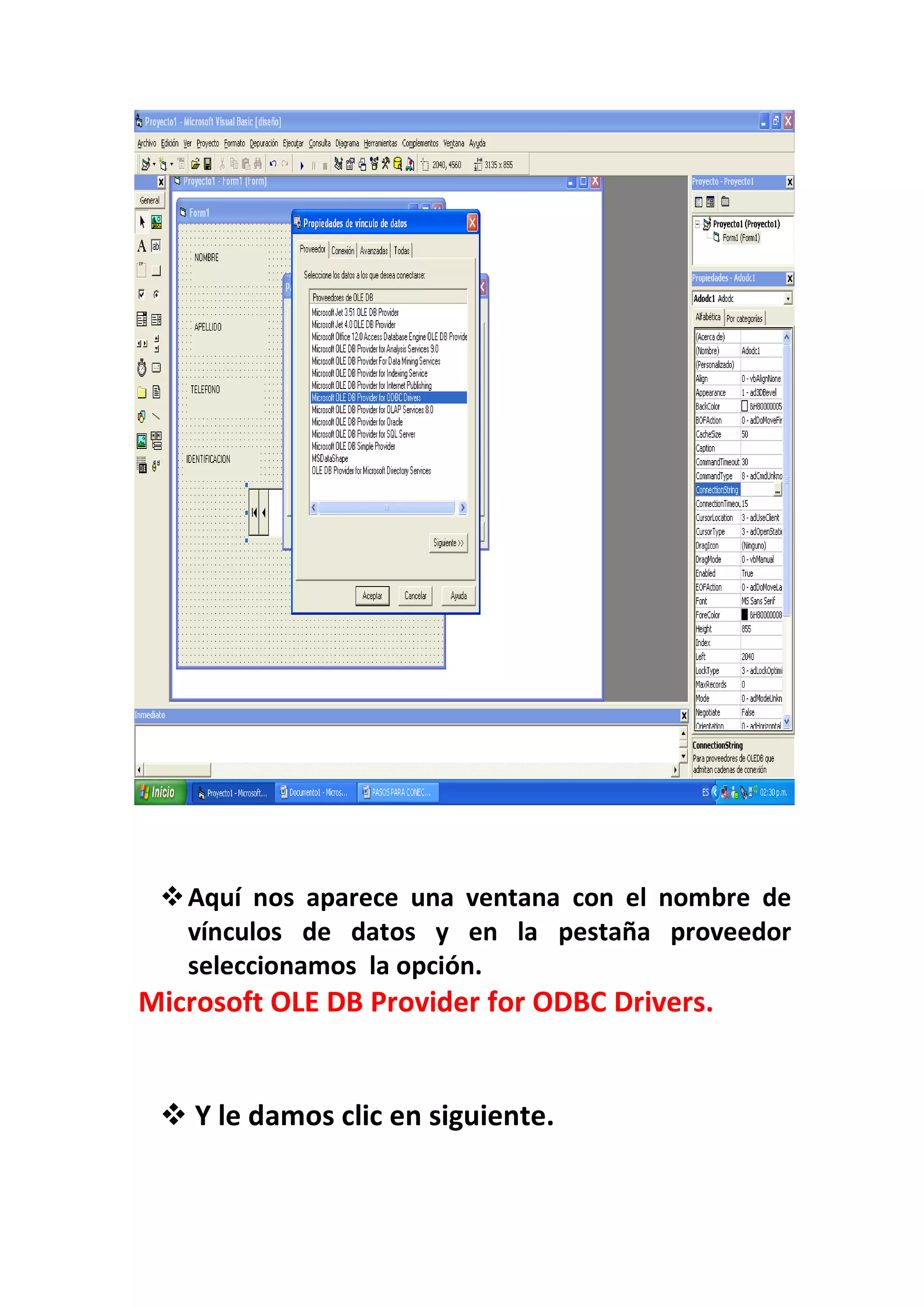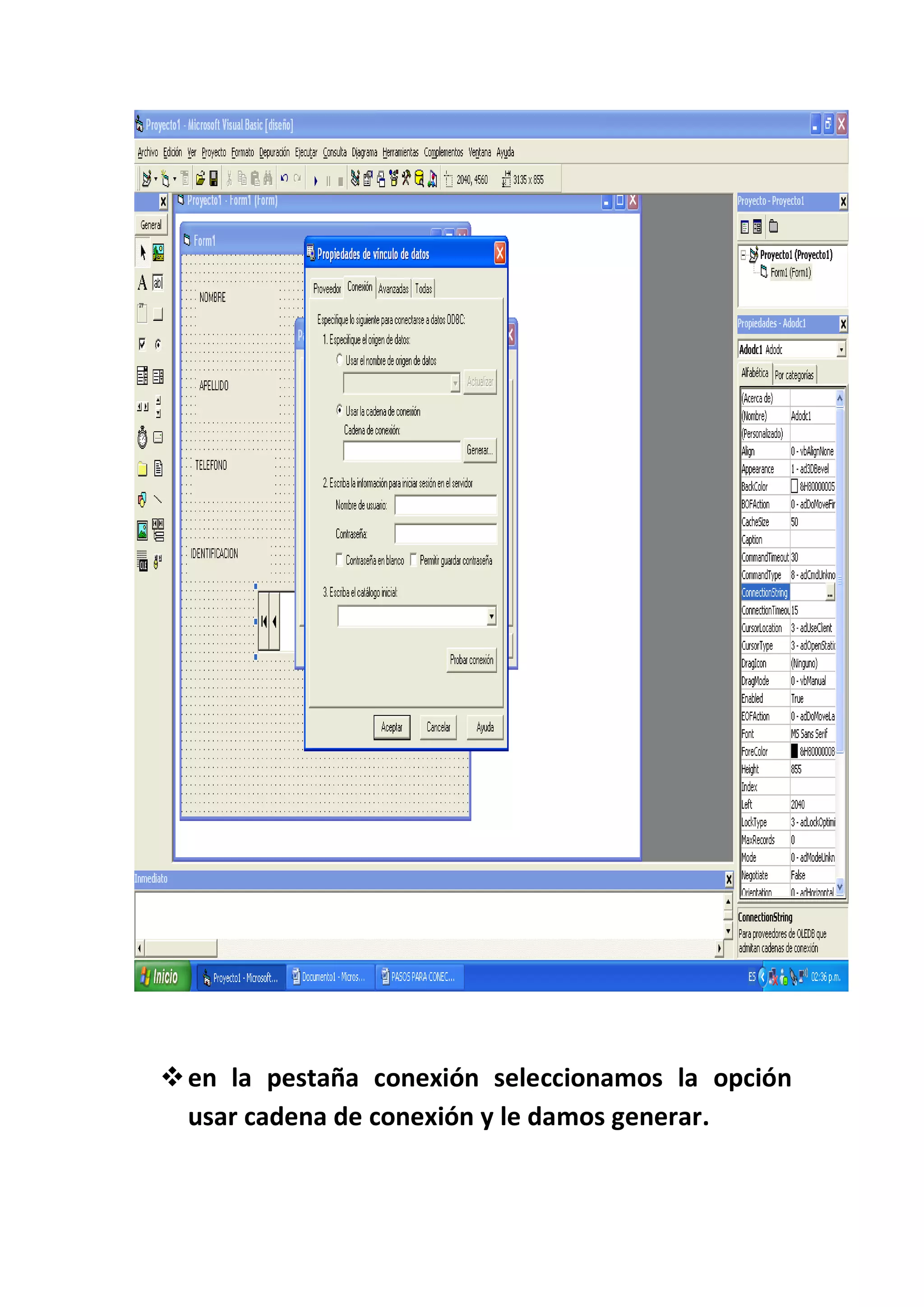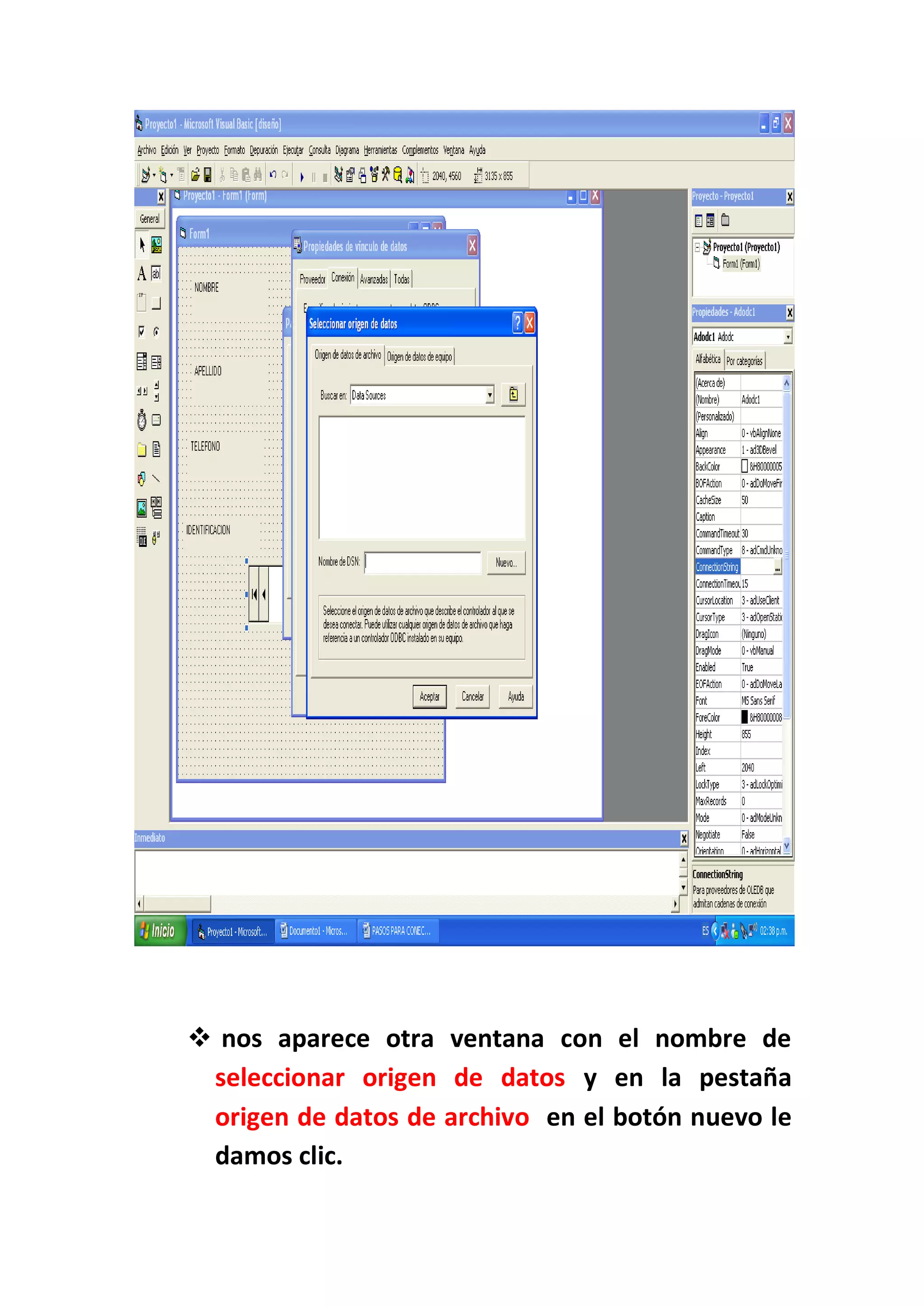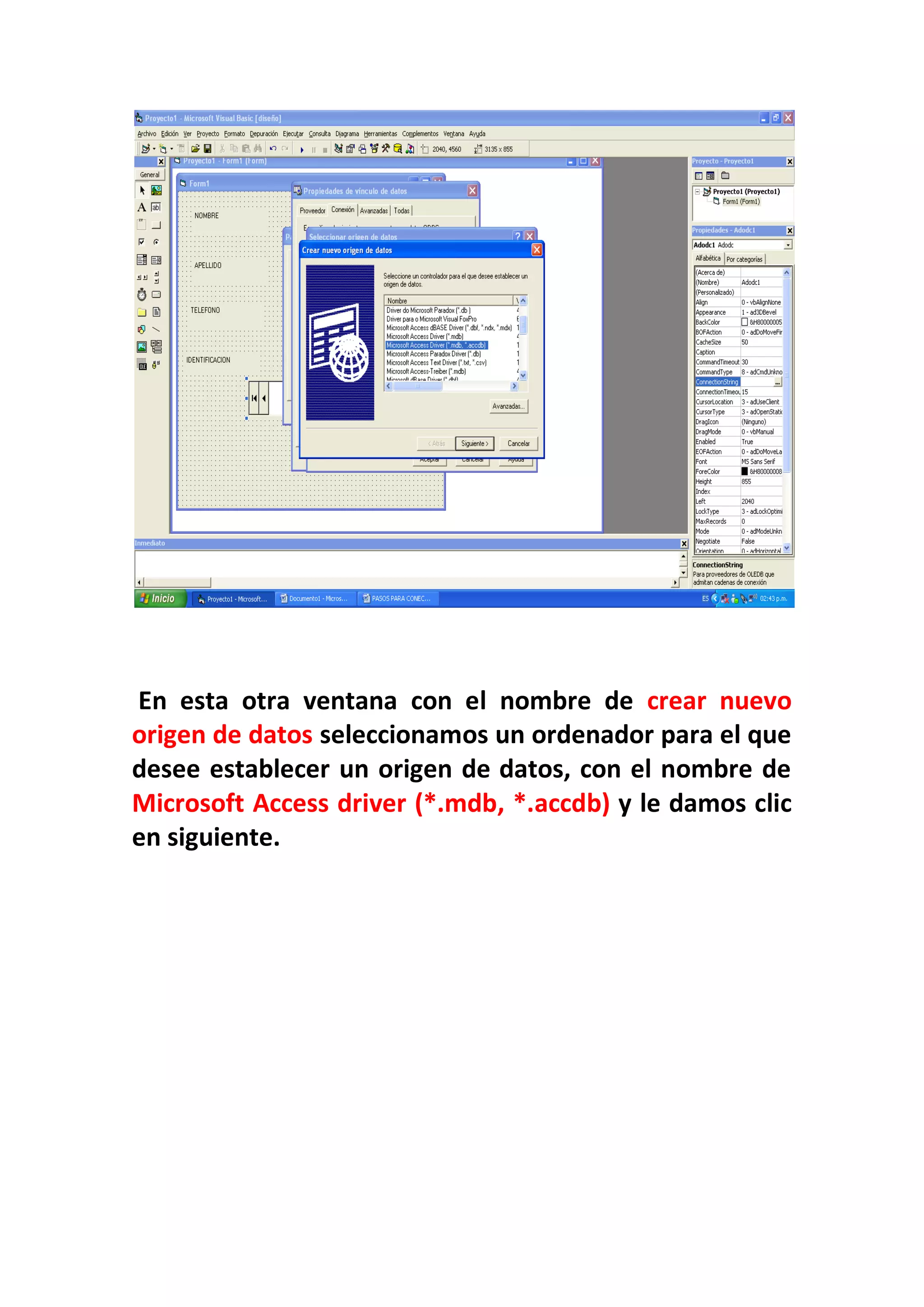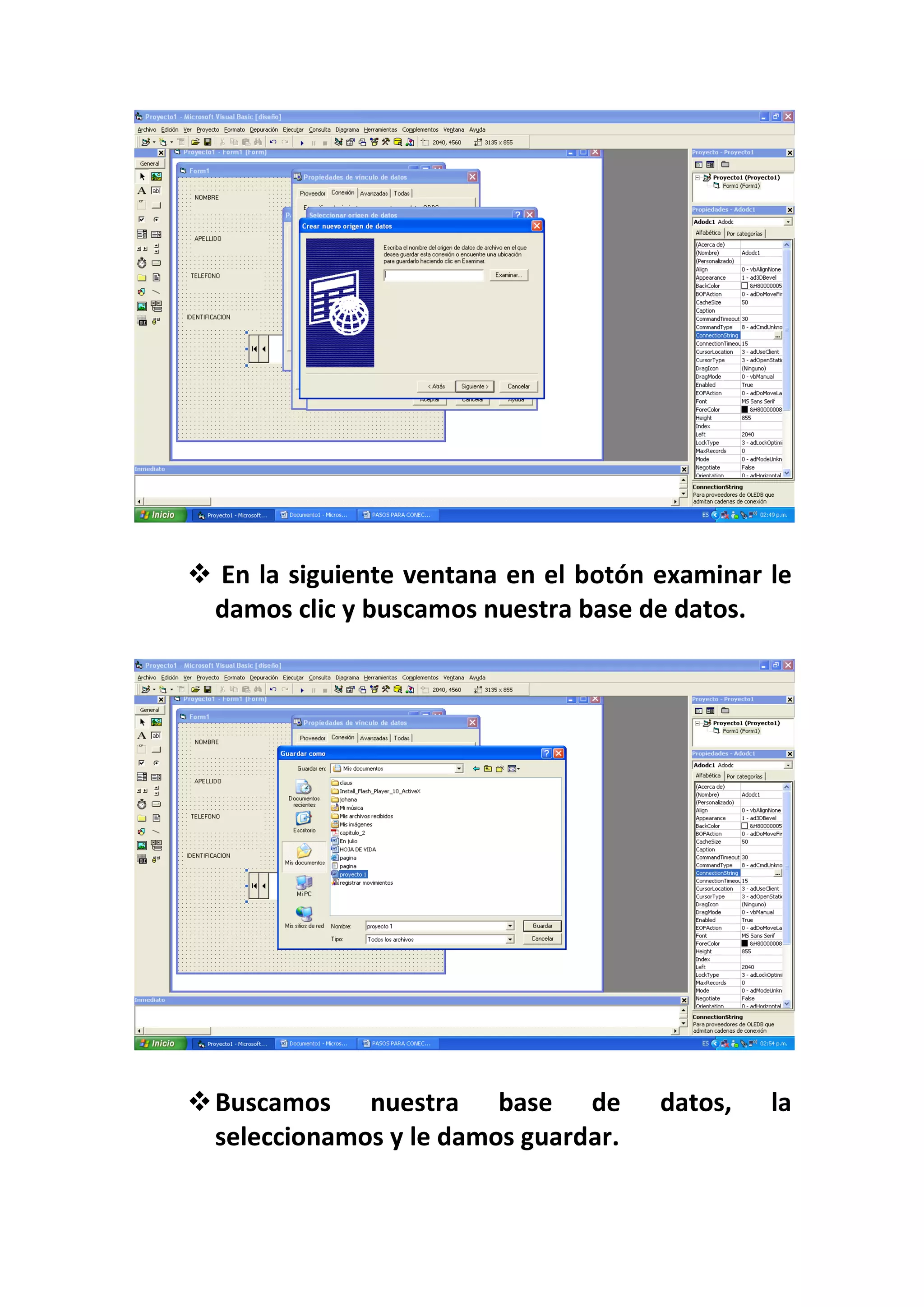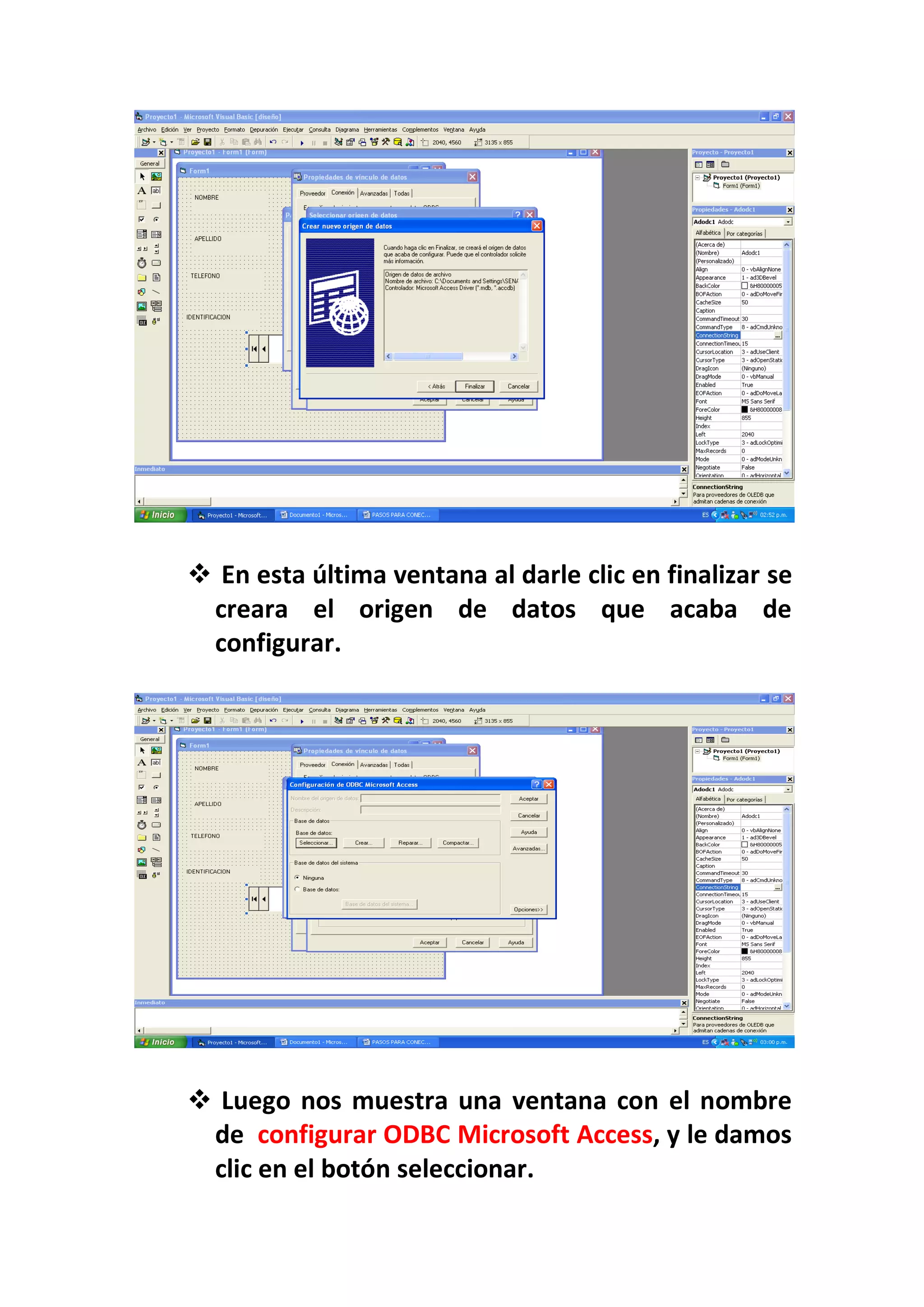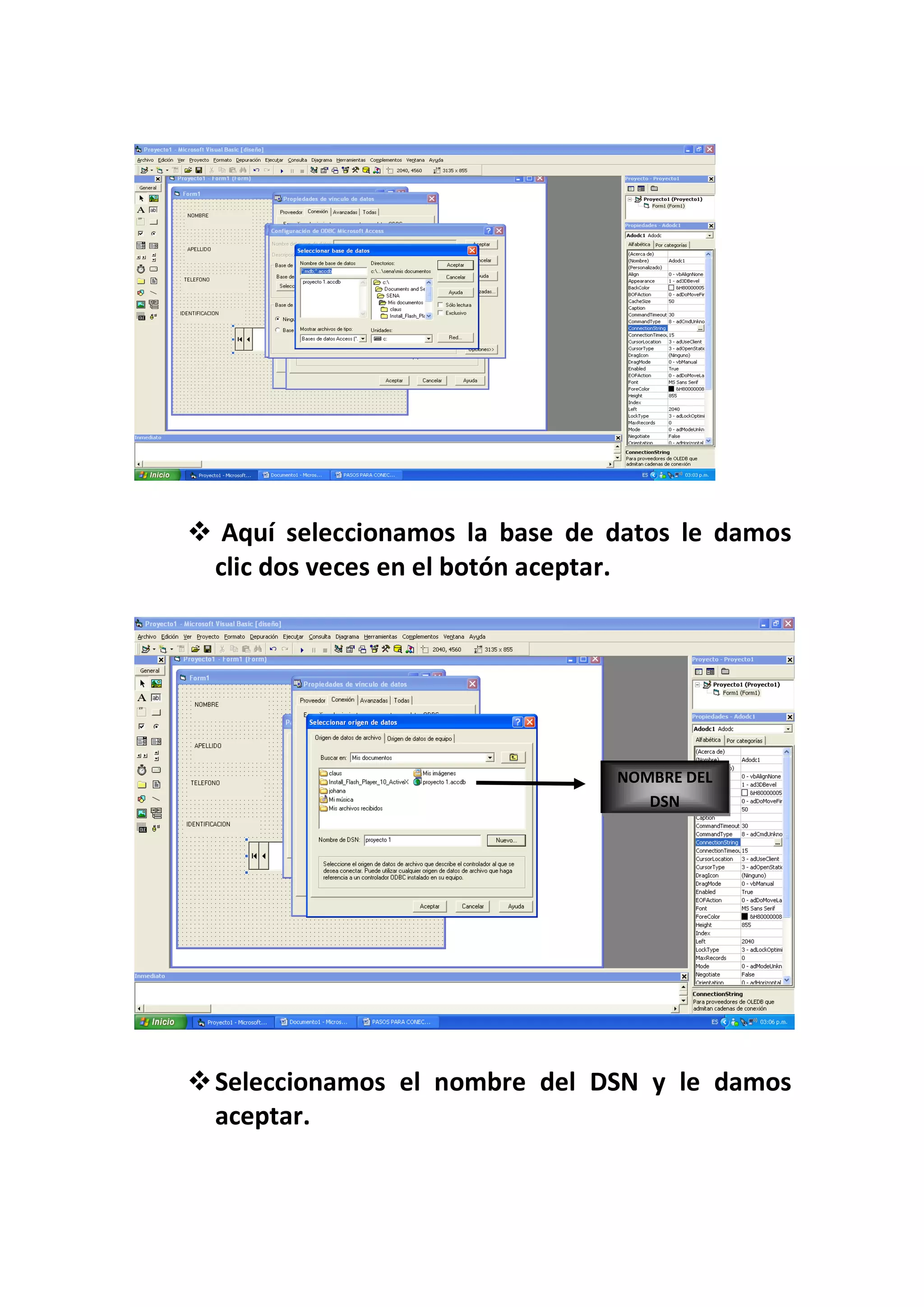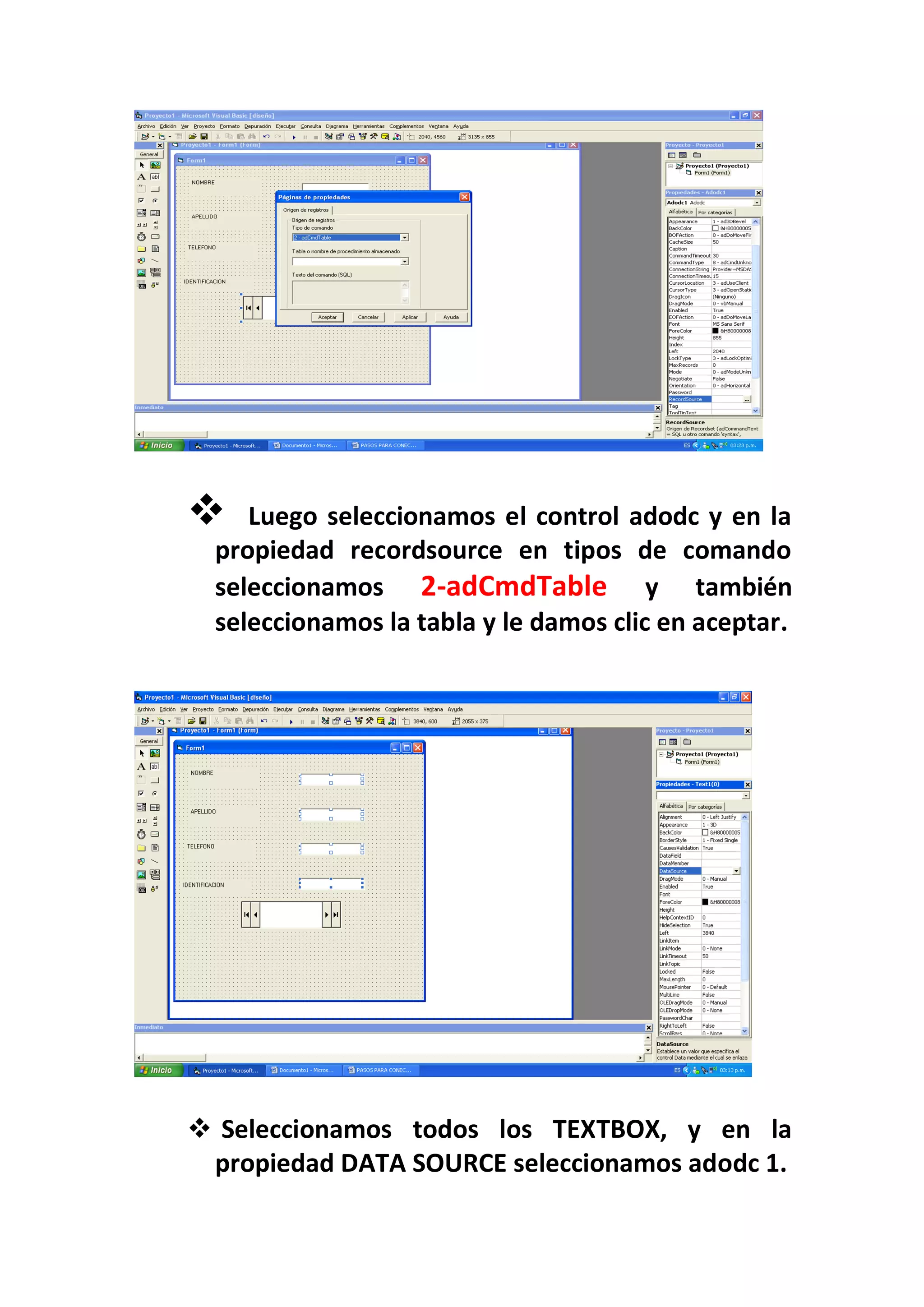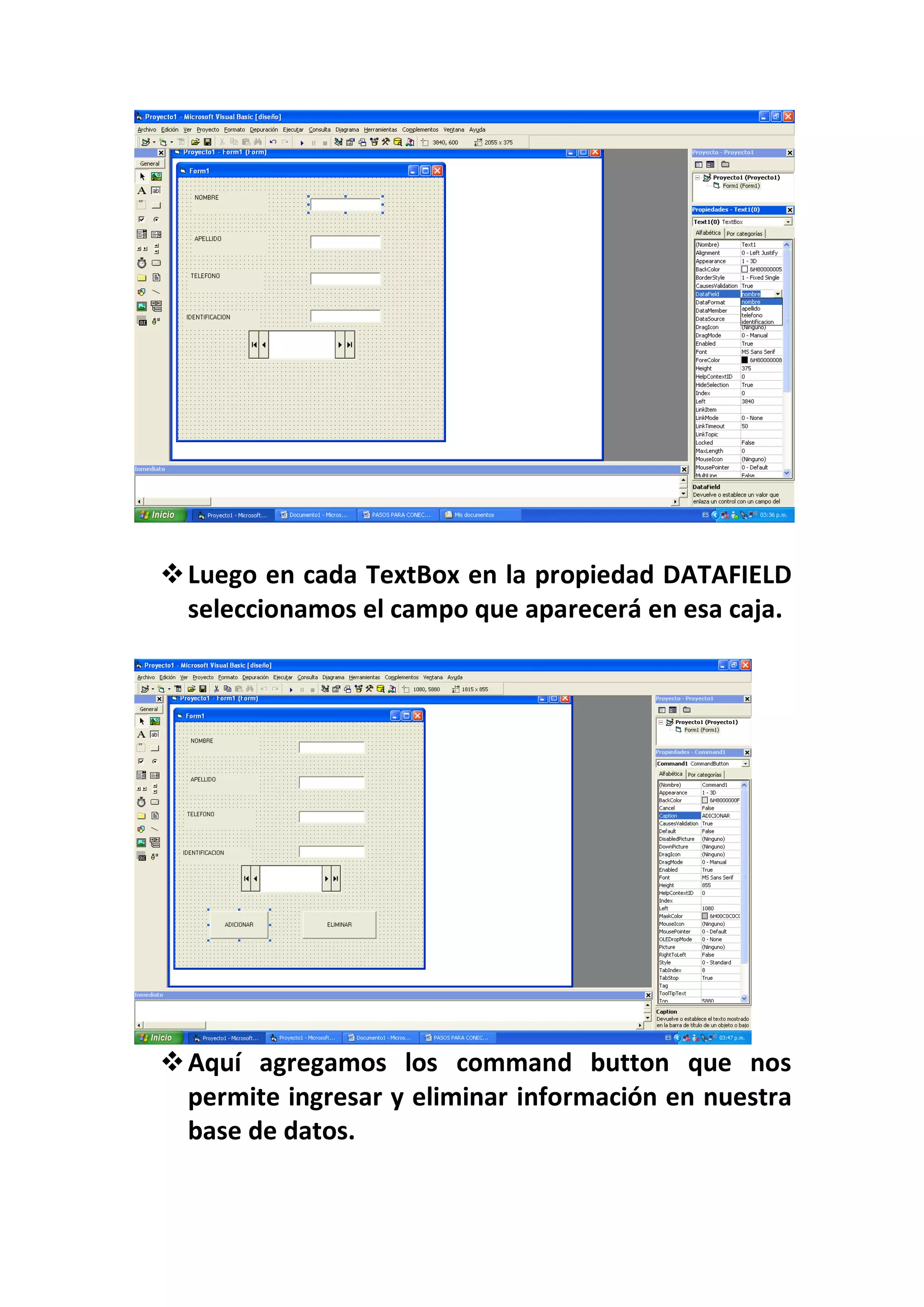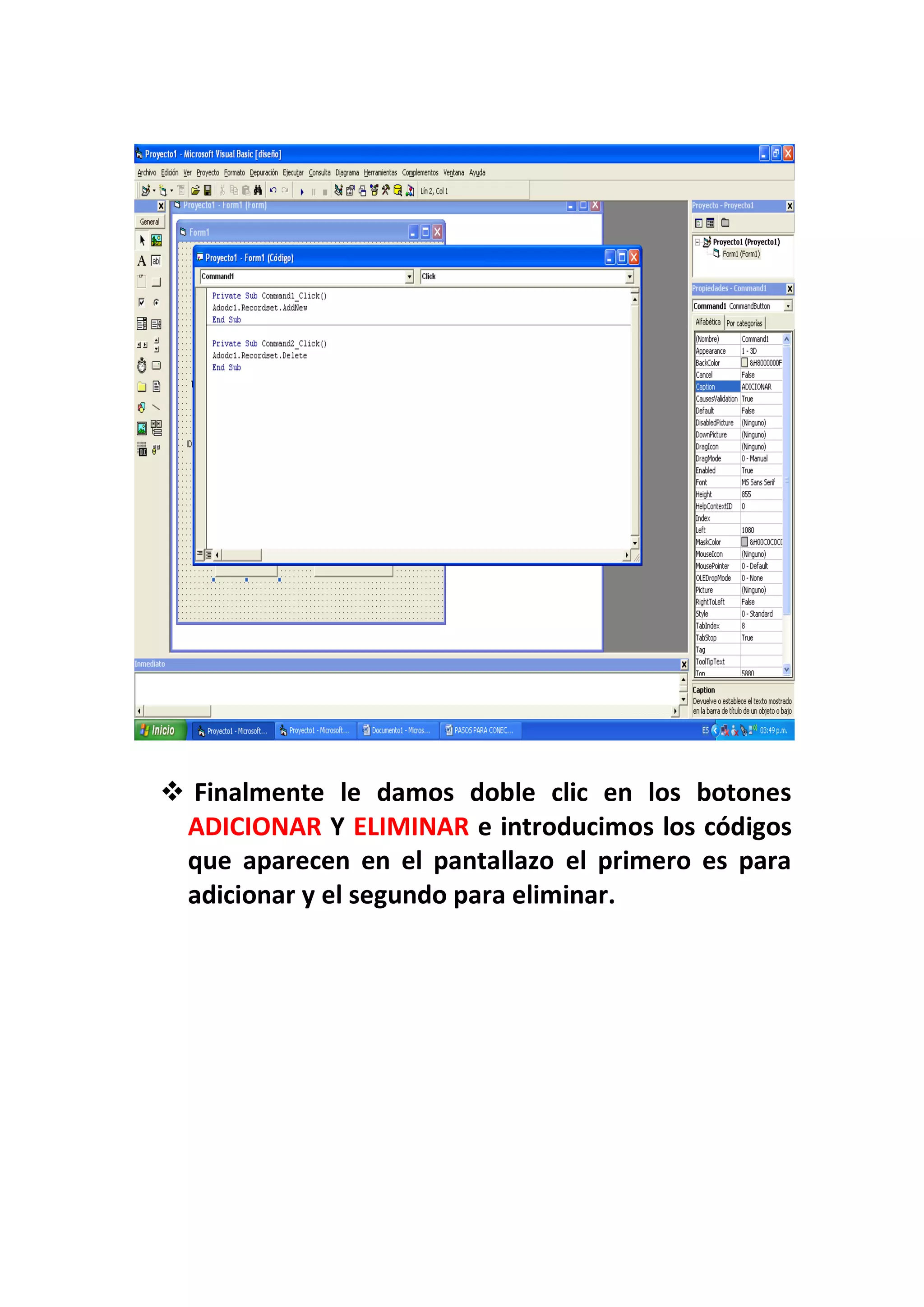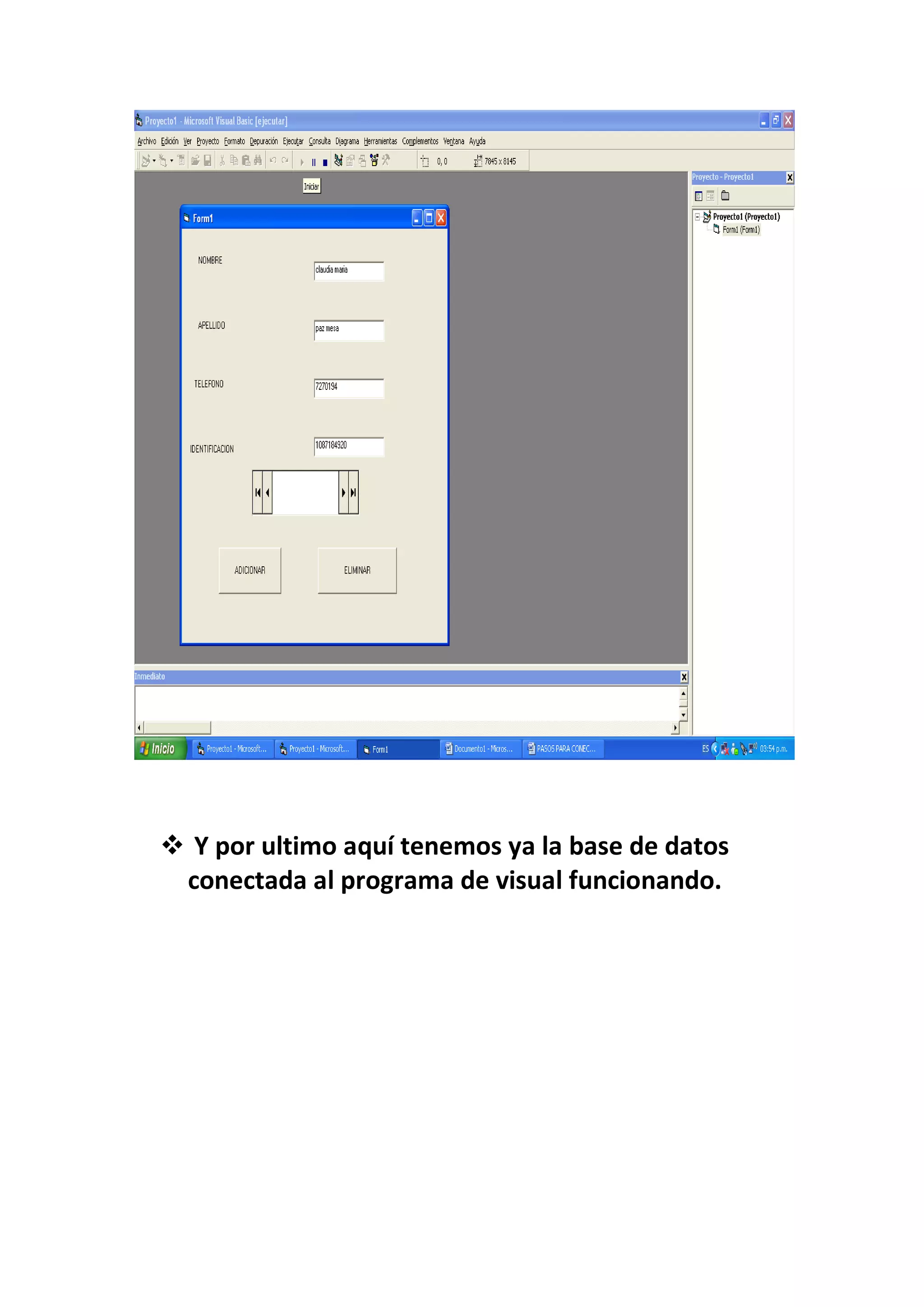El documento describe los pasos para conectar una base de datos en Microsoft Access a un formulario en Visual Basic. Estos incluyen: 1) agregar un control ADO para conectarse a la base de datos, 2) configurar la cadena de conexión para seleccionar la base de datos, y 3) asignar los campos de la base de datos a los controles como cajas de texto en el formulario.